Discord'da Bas Konuş Nasıl Kullanılır
Yayınlanan: 2022-01-06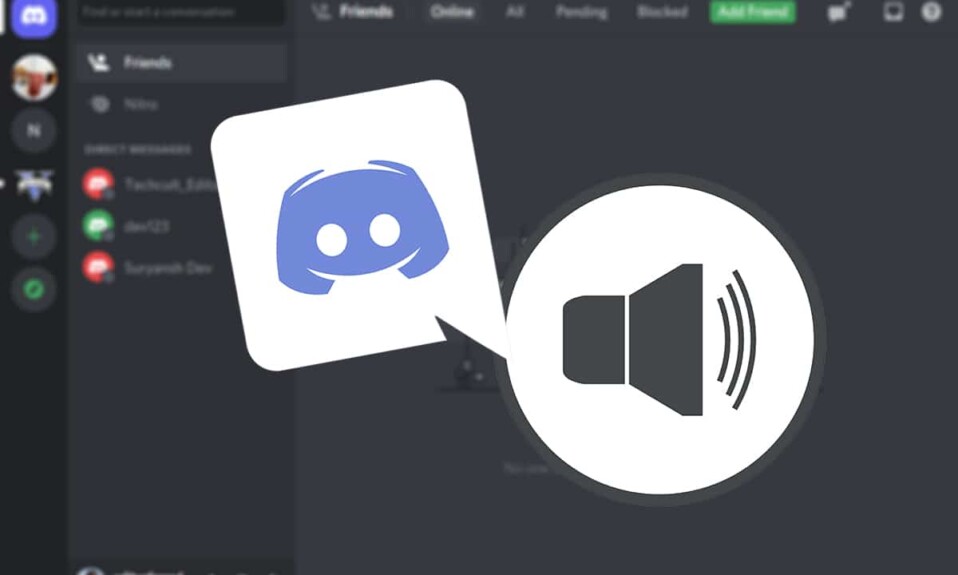
Arkadaşlarınızla Discord'da çok oyunculu oyunlar oynadıysanız, işlerin ne kadar hızlı kontrolden çıkabileceğini bilirsiniz. Arka plan gürültüsü bazı kulaklıklar tarafından algılanır ve ekip için iletişimi zorlaştırır. Bu, insanlar harici veya dahili mikrofonlarını kullandıklarında da olur. Mikrofonunuzu her zaman açık tutarsanız, arka plan gürültüsü arkadaşlarınızı boğar. Discord Bas Konuş işlevi, arka plan gürültüsünü azaltmak için mikrofonu anında kapatır. Windows PC'lerde Discord'da bas-konuş'u nasıl kullanacağınızı öğretecek faydalı bir kılavuz sunuyoruz.
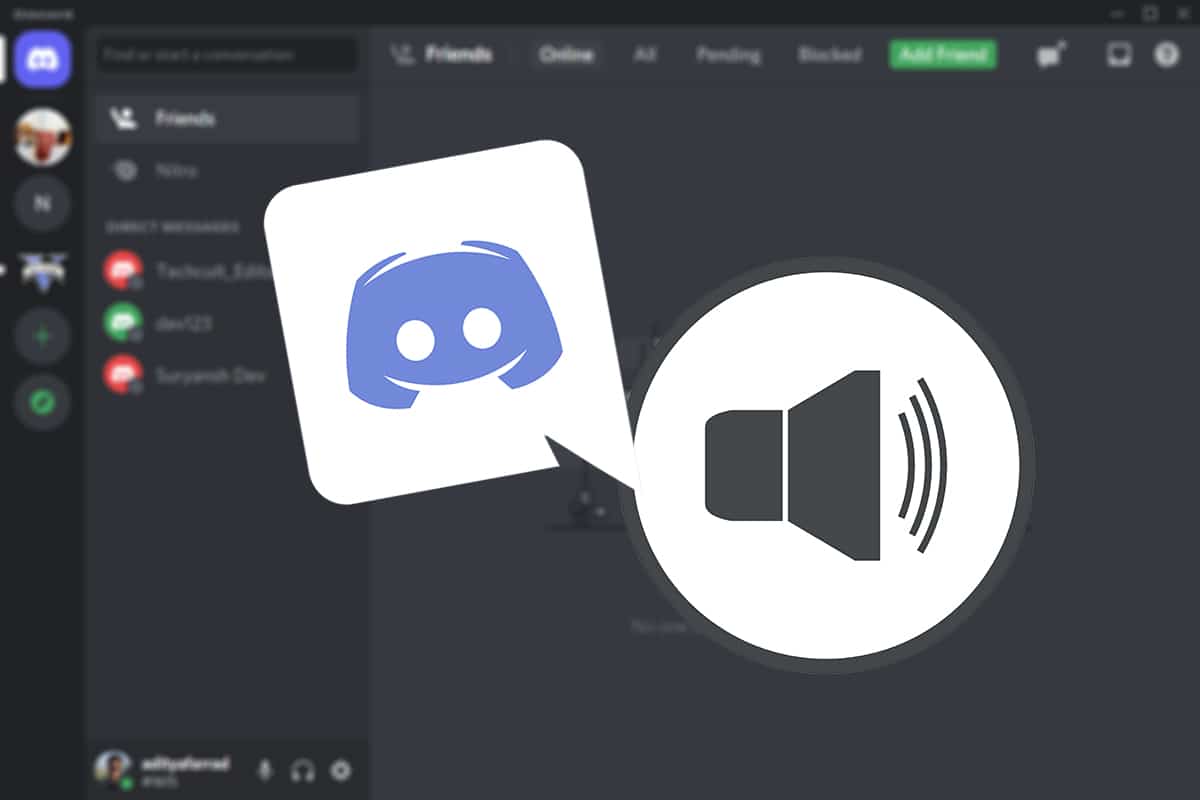
İçindekiler
- Windows 10'da Discord'da Bas Konuş Nasıl Kullanılır
- Bas konuş nedir?
- O nasıl çalışır?
- Bas Konuş Nasıl Etkinleştirilir veya Devre Dışı Bırakılır
- Bas Konuş Nasıl Yapılandırılır
- Profesyonel İpucu: Tuş Bağlantısı Nasıl Görüntülenir
Windows 10'da Discord'da Bas Konuş Nasıl Kullanılır
Discord, oyuncular arasındaki iletişimi kolaylaştırmak için ilk kez 2015 yılında piyasaya sürülen, önde gelen bir VoIP, anlık mesajlaşma ve dijital dağıtım platformudur. Dikkate değer bazı özellikler aşağıdadır:
- Her topluluğa sunucu adı verilir ve kullanıcıların birbirlerine mesaj göndermesine izin verecek şekilde tasarlanmıştır.
- Sunucularda metin ve ses kanalları bol miktarda bulunur.
- Üyeler arasında video, fotoğraf, internet bağlantıları ve müzik paylaşılabilir.
- Bir sunucu başlatmak ve diğerlerine katılmak tamamen ücretsizdir .
- Grup sohbetinin kullanımı basit olsa da, benzersiz kanalları düzenleyebilir ve metin komutlarınızı oluşturabilirsiniz.
Discord'un en popüler sunucularının büyük kısmı video oyunları için olsa da, yazılım, genel ve özel iletişim kanalları aracılığıyla dünyanın her yerinden arkadaş gruplarını ve benzer düşünen insanları aşamalı olarak bir araya getiriyor. Bu, internet üzerinden çok oyunculu oyunlar oynarken veya uzaktaki arkadaşlarla harika bir sohbet yaparken çok kullanışlıdır. Bas konuş nedir ve bas konuş nasıl çalışır öğrenelim.
Bas konuş nedir?
Bas-konuş veya PTT , kullanıcıların yalnızca bir düğmeye basarak iletişim kurmasını sağlayan iki yönlü bir telsiz hizmetidir. Çeşitli ağlar ve cihazlar üzerinden ses göndermek ve almak için kullanılır. PTT uyumlu cihazlar arasında iki yönlü telsizler, telsizler ve cep telefonları bulunur. PTT iletişimi, son zamanlarda, akıllı telefonlara ve masaüstü bilgisayarlara entegre edilecek radyolar ve cep telefonlarıyla sınırlı olmaktan çıkarak, platformlar arası işlevselliğe izin verdi. Discord'daki Bas Konuş işlevi, bu sorunu tamamen önlemenize yardımcı olabilir.
O nasıl çalışır?
Bas Konuş etkinleştirildiğinde, Discord, siz önceden tanımlanmış tuşa basıp konuşana kadar mikrofonunuzu otomatik olarak susturur . Discord'da bas konuş bu şekilde çalışır.
Not : Web sürümü PTT önemli ölçüde kısıtlanmıştır . Yalnızca Discord tarayıcı sekmesi açıksa çalışır. Daha basitleştirilmiş bir deneyim istiyorsanız Discord'un masaüstü sürümünü kullanmanızı öneririz.
Bu yazıda, Discord'da Bas Konuş'un nasıl kullanılacağını öğreneceğiz. Discord'da push to chat'i etkinleştirmek, devre dışı bırakmak ve özelleştirmek için adım adım inceleyeceğiz.
Bas Konuş Nasıl Etkinleştirilir veya Devre Dışı Bırakılır
Bu talimat, Windows, Mac OS X ve Linux'un yanı sıra web'deki Discord ile uyumludur. İşlevselliği etkinleştirerek başlayacağız ve ardından tüm sistemi yapılandırmaya devam edeceğiz.
Not: PTT seçeneğini etkinleştirme ve özelleştirme konusunda sorunsuz bir deneyim için yazılımı en son sürüme yükseltmenizi öneririz. Kullanmakta olduğunuz Discord sürümü ne olursa olsun, öncelikle doğru bir şekilde giriş yaptığınızı kontrol etmelisiniz.
Discord PTT'yi nasıl etkinleştireceğiniz aşağıda açıklanmıştır:
1. Windows Arama çubuğunu açmak için Windows + Q tuşlarına birlikte basın.
2. Discord yazın ve sağ bölmede Aç'a tıklayın.
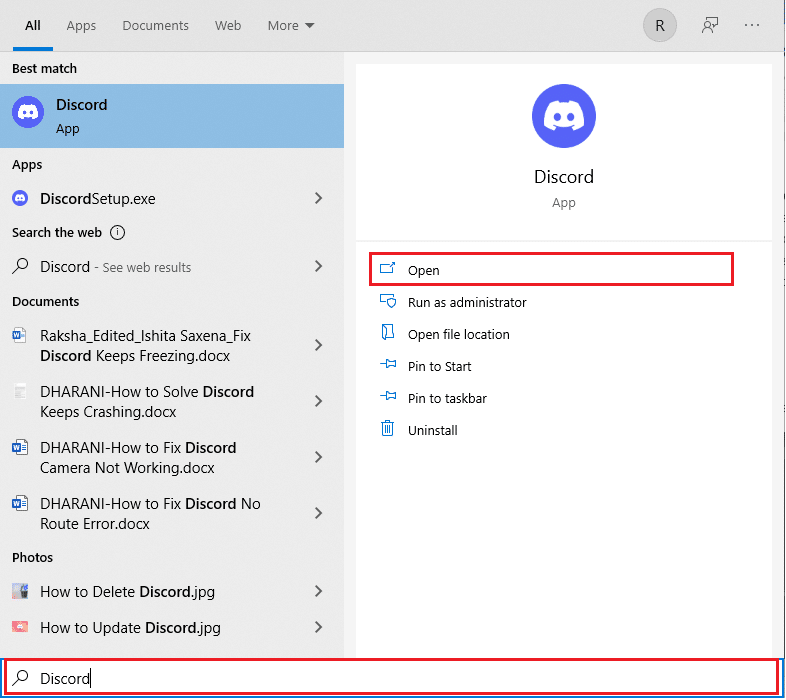
3. Gösterildiği gibi Ayarlar'ı açmak için sol bölmenin altındaki Dişli simgesine tıklayın.
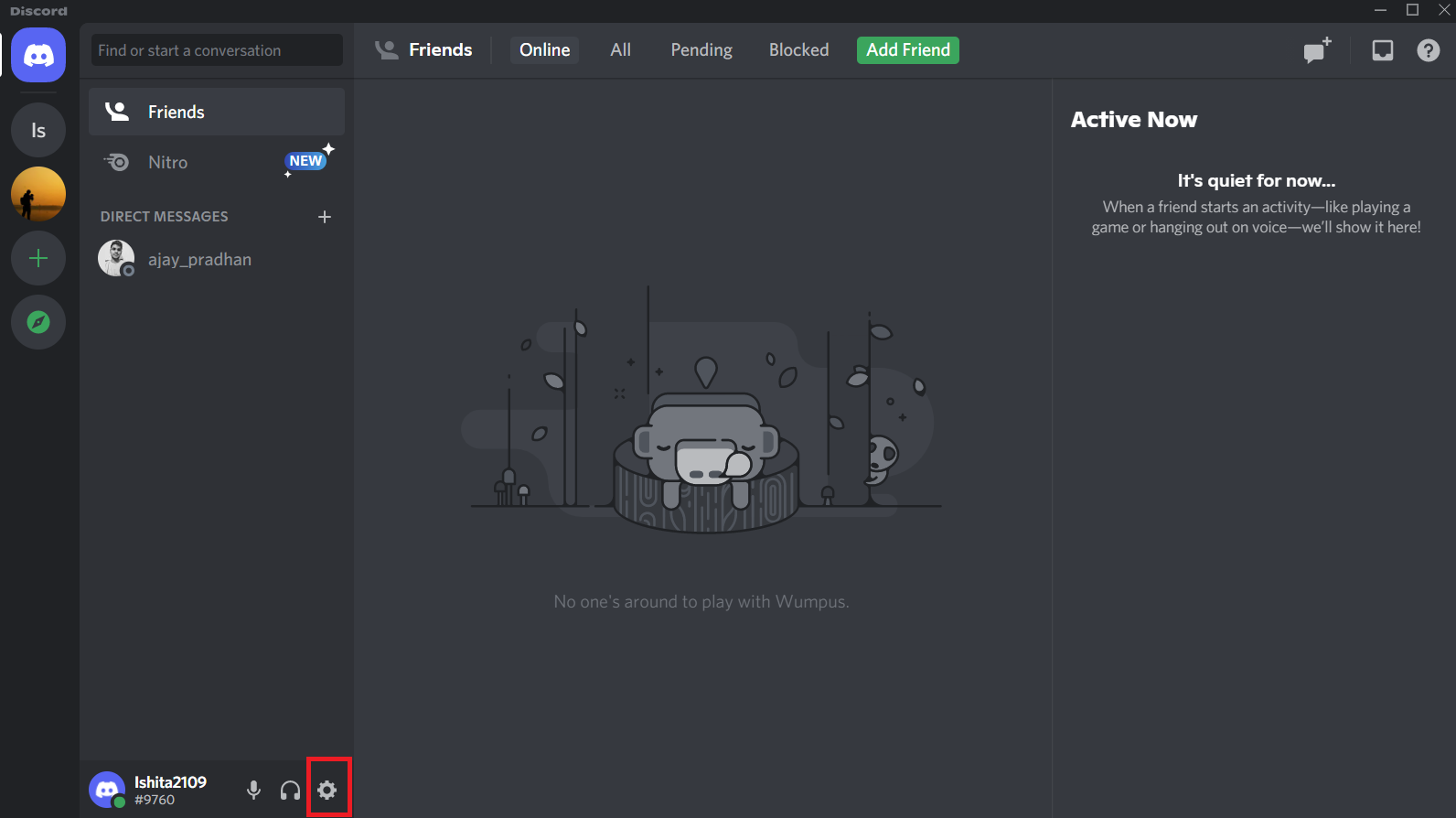
4. Sol bölmedeki UYGULAMA AYARLARI bölümünün altında, Ses ve Video sekmesine tıklayın.
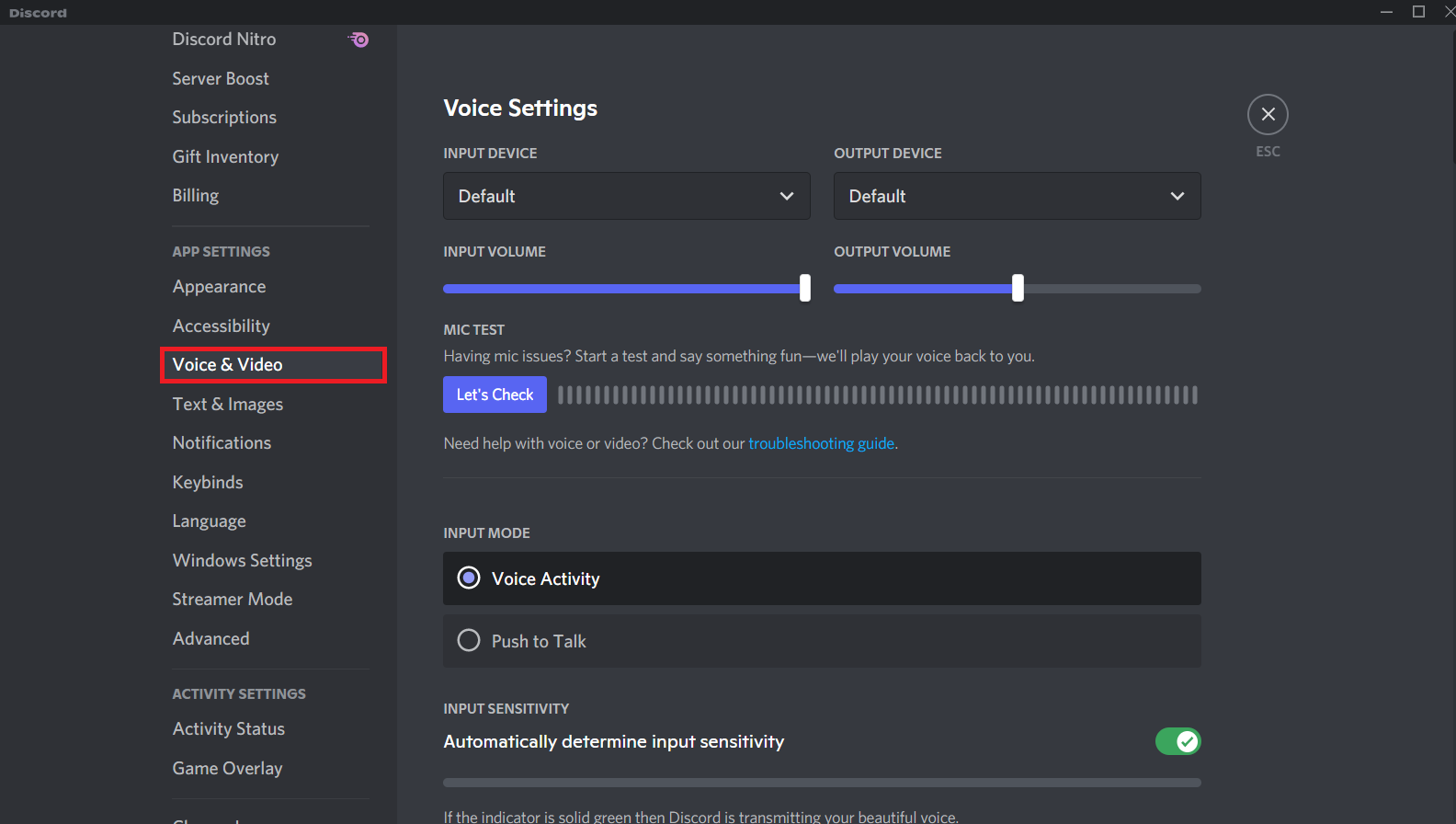
5. Ardından, GİRİŞ MODU menüsünden Bas Konuş seçeneğine tıklayın.
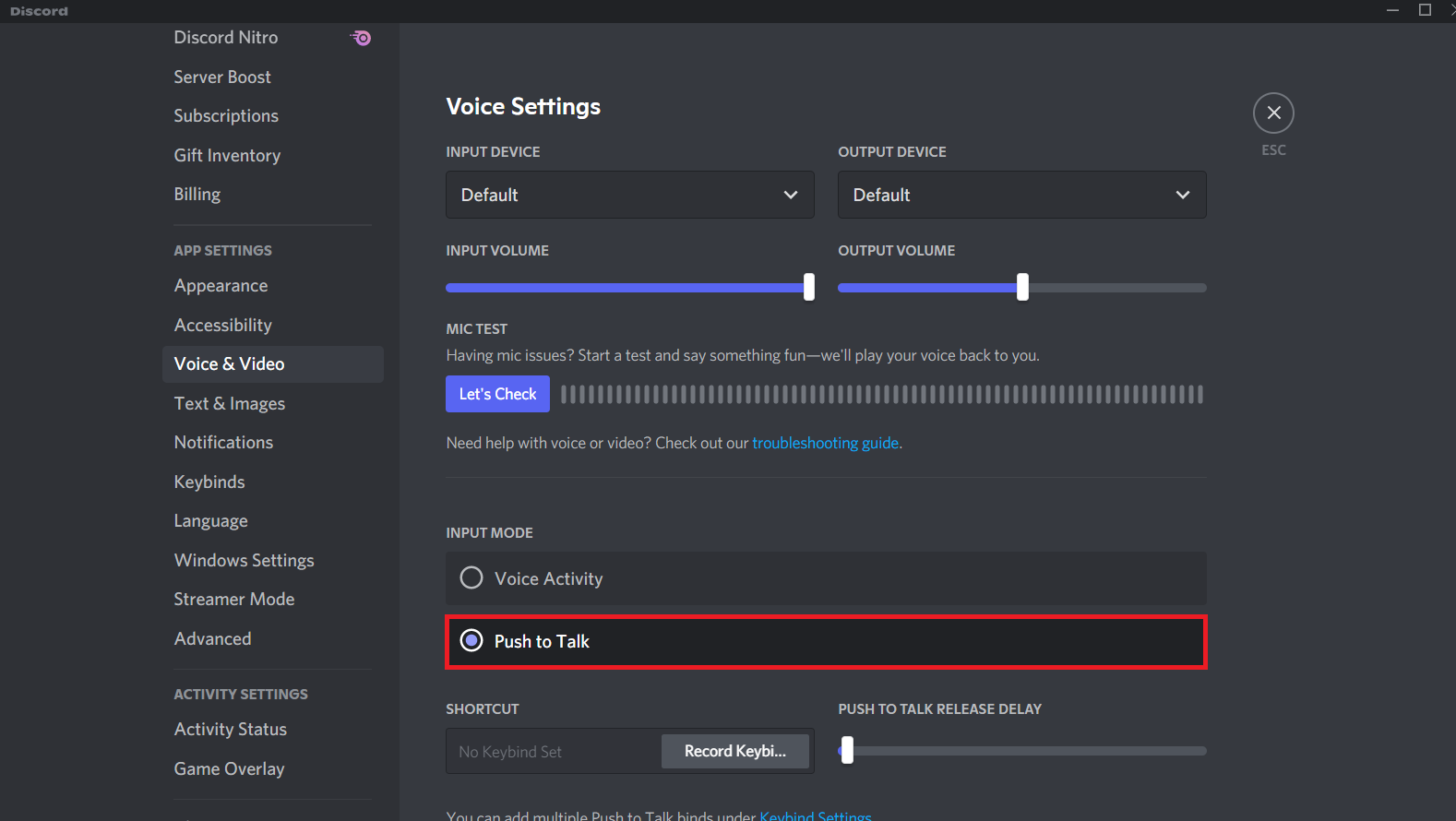
Diğer ilgili Bas Konuş seçenekleri görünebilir. Ancak, onları bir sonraki bölümde tartışacağımız için şimdilik onları yalnız bırakın. Discord'da etkinleştirildikten sonra Bas Konuş özelliğini kullanmak için özellikleri belirtmelisiniz. Push to Talk'u etkinleştirmek için özel bir anahtar ayarlayabilir ve bunun diğer bölümlerini Discord'da özelleştirebilirsiniz.
Discord Bas-konuş'u devre dışı bırakmak için, aşağıda gösterildiği gibi Adım 5'te Ses Etkinliği seçeneğini seçin.

Ayrıca Okuyun: Discord Nasıl Silinir
Bas Konuş Nasıl Yapılandırılır
Bas Konuş yaygın olarak kullanılan bir işlev olmadığı için, birçok kayıtlı kullanıcı onu nasıl yapılandıracağından emin değildir. Discord Bas Konuş işlevinin sizin için nasıl çalışacağı aşağıda açıklanmıştır:
1. Discord'u daha önce olduğu gibi başlatın.
2. Sol bölmedeki Ayarlar simgesine tıklayın.
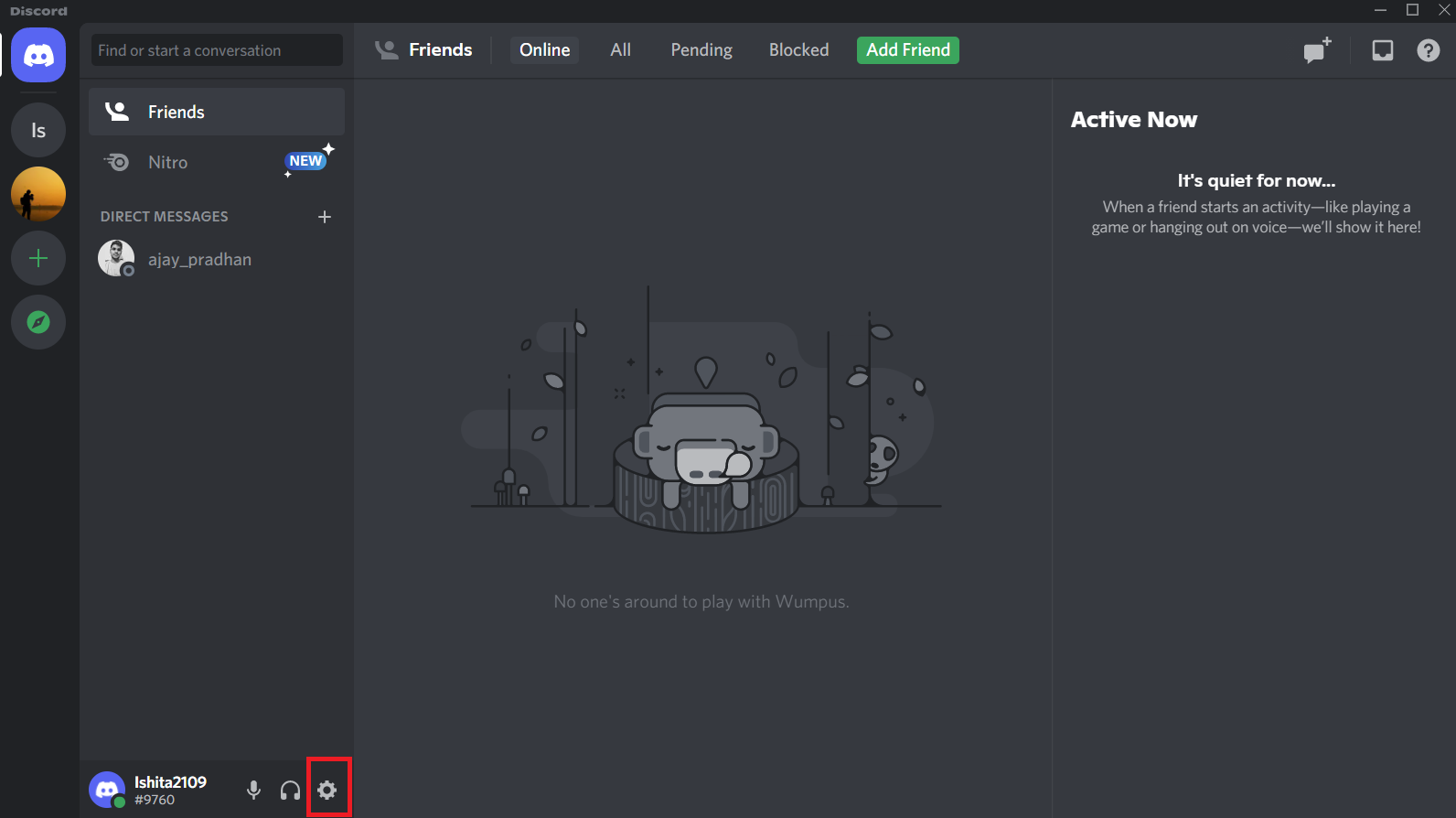
3. Sol bölmede UYGULAMA AYARLARI altında Tuş Bağlantıları sekmesine gidin.
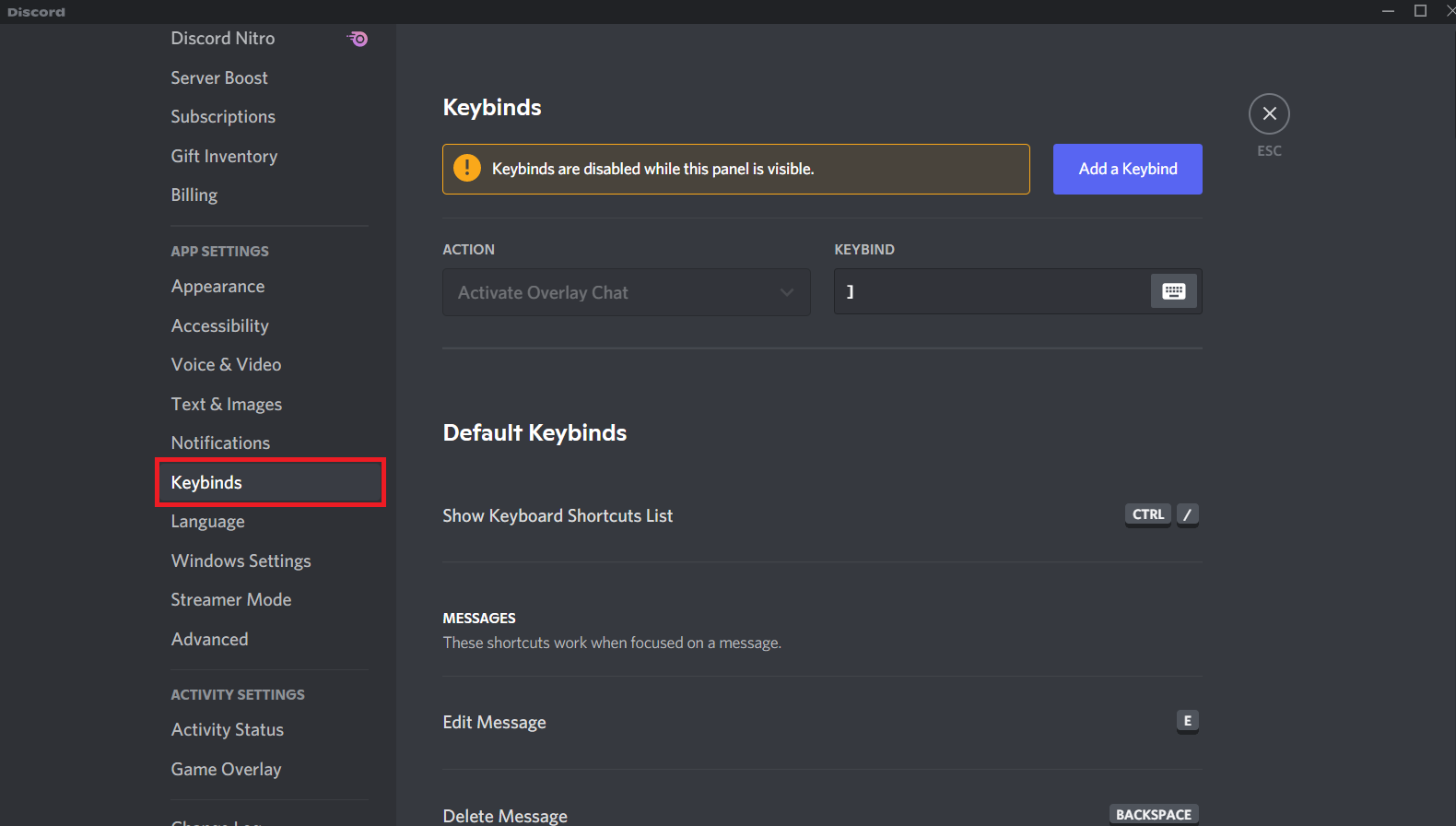
4. Aşağıda vurgulanmış olarak gösterilen Tuş Bağlantısı Ekle düğmesine tıklayın.
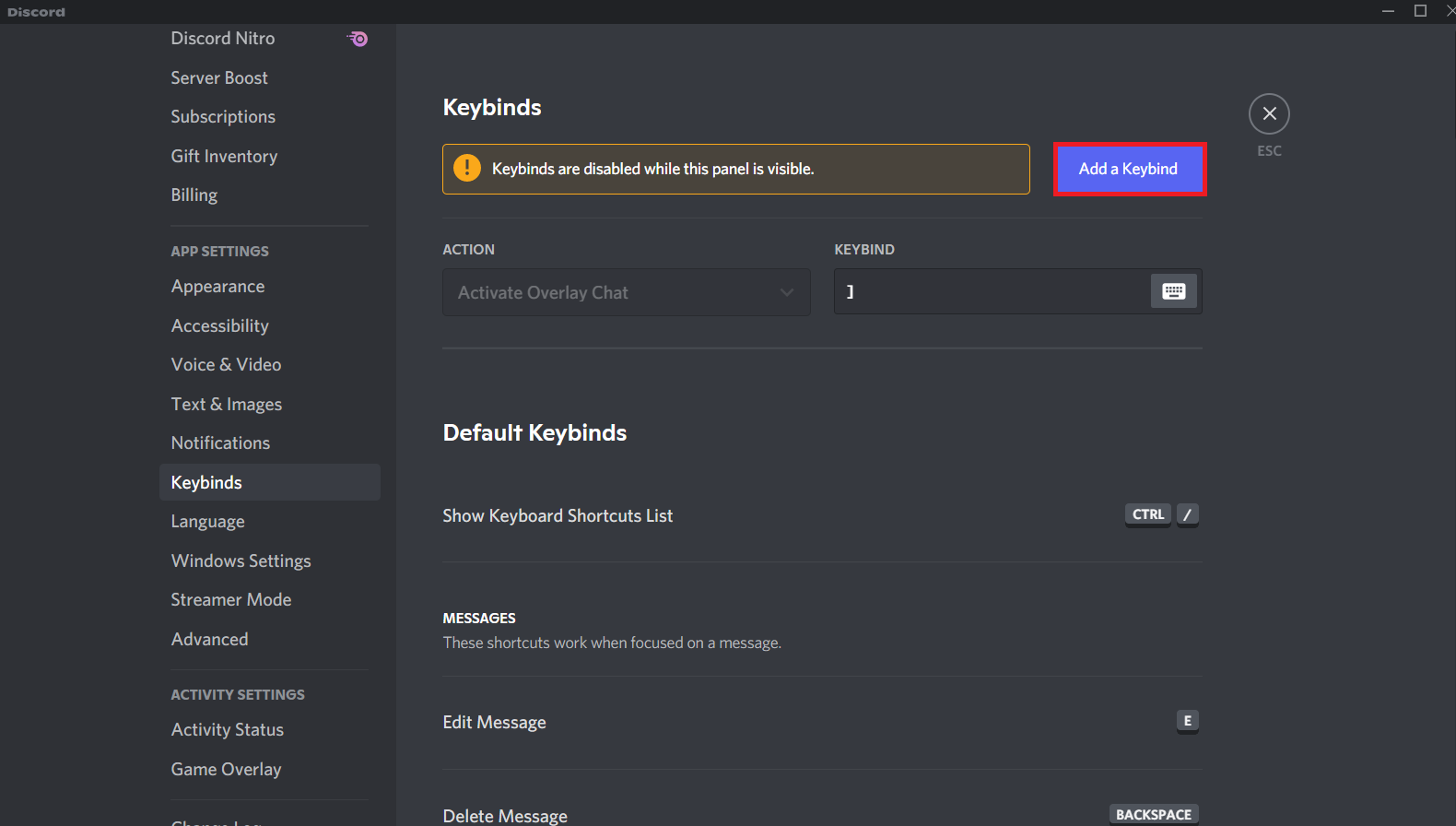
5. İŞLEM açılır menüsünde, aşağıda gösterildiği gibi Bas Konuş'u seçin.
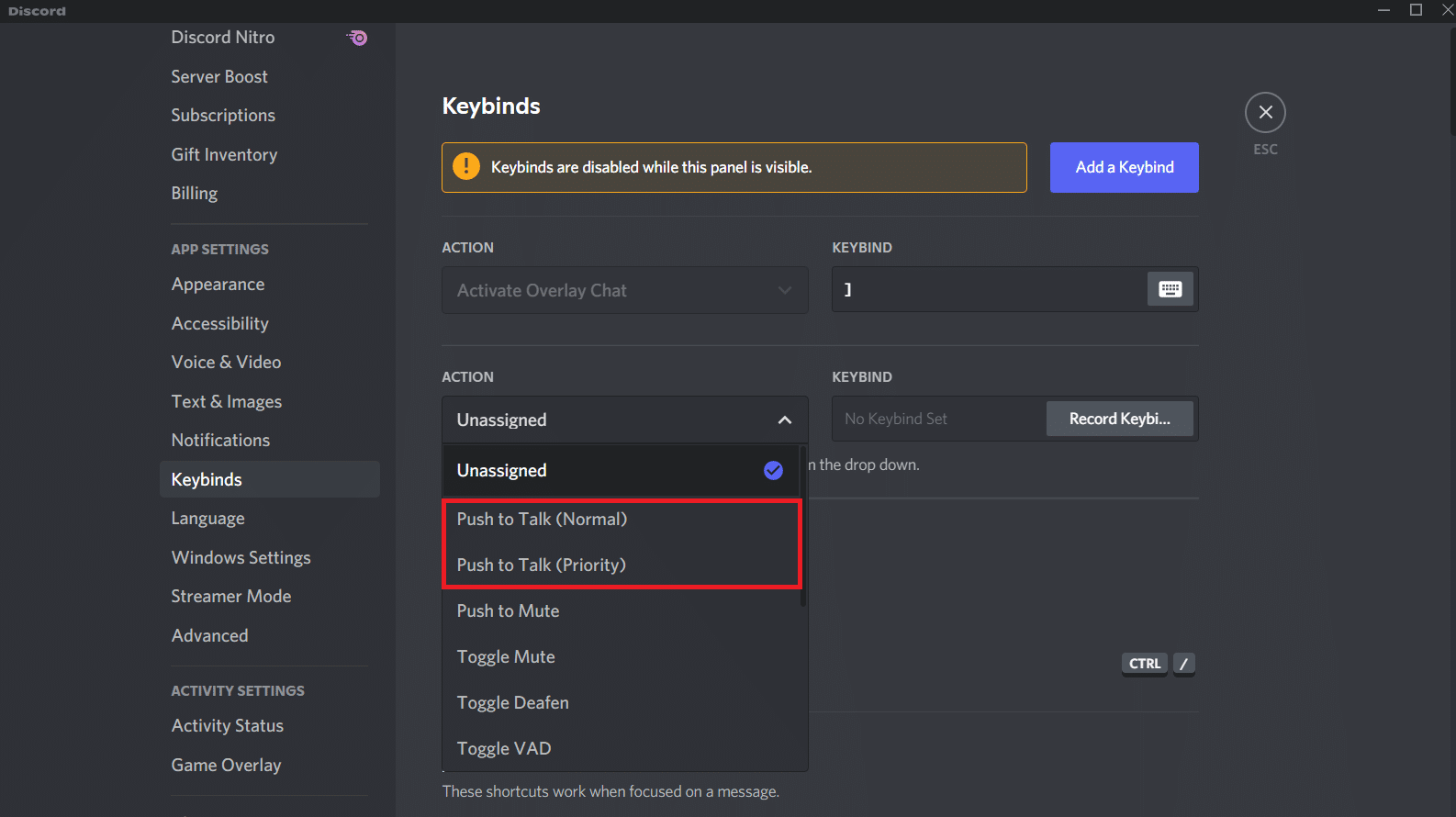
6A. Bas-Konuş'u etkinleştirmek için KEYBIND alanına kullanmak istediğiniz herhangi bir Anahtarı Kısayol olarak girin.
Not: Discord'da aynı işleve çok sayıda tuş atayabilirsiniz.
6B. Alternatif olarak, kısayol tuşunu girmek için vurgulanmış olarak gösterilen Klavye simgesine tıklayın.
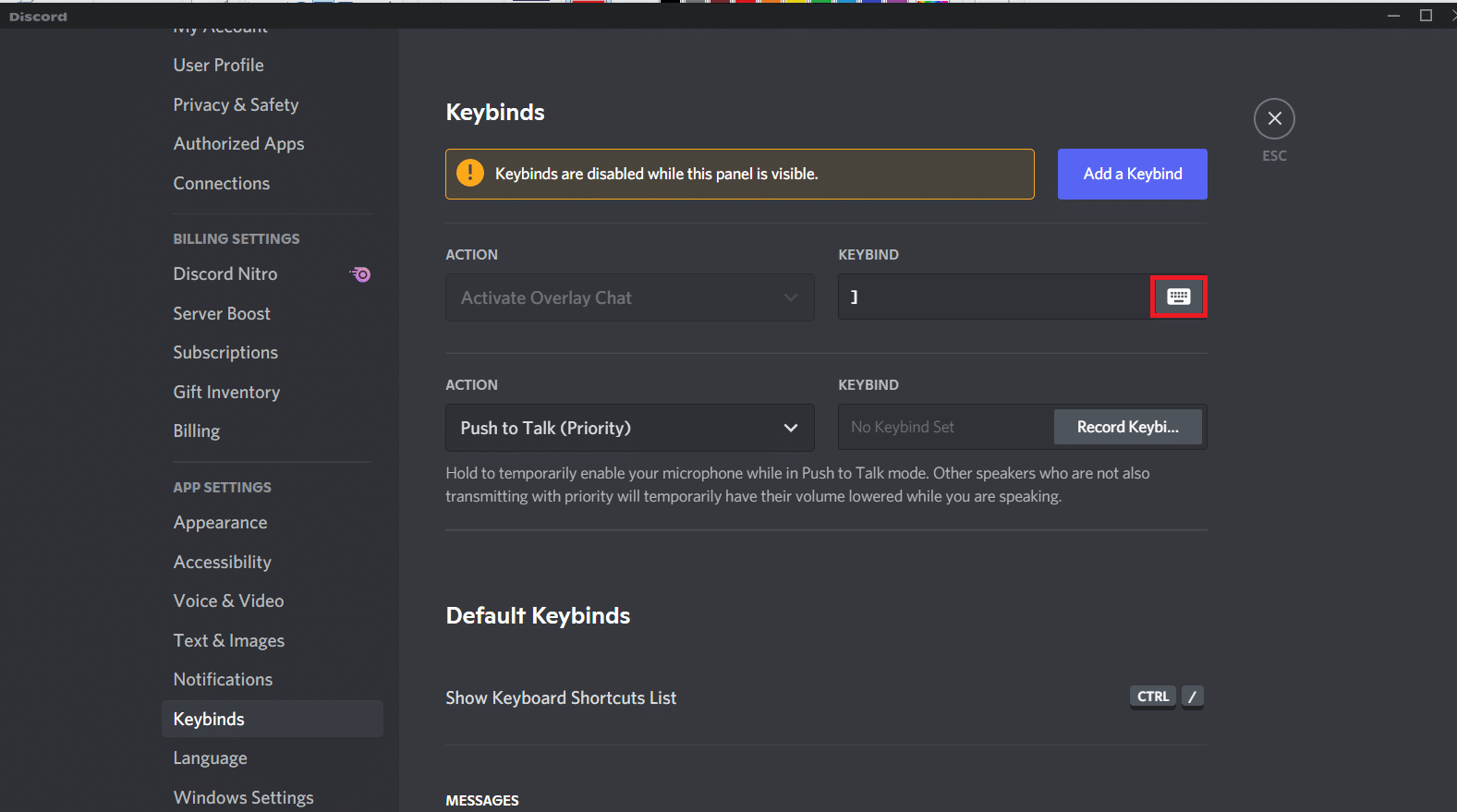
7. Yine, APP AYARLARI altındaki Ses ve video sekmesine gidin.
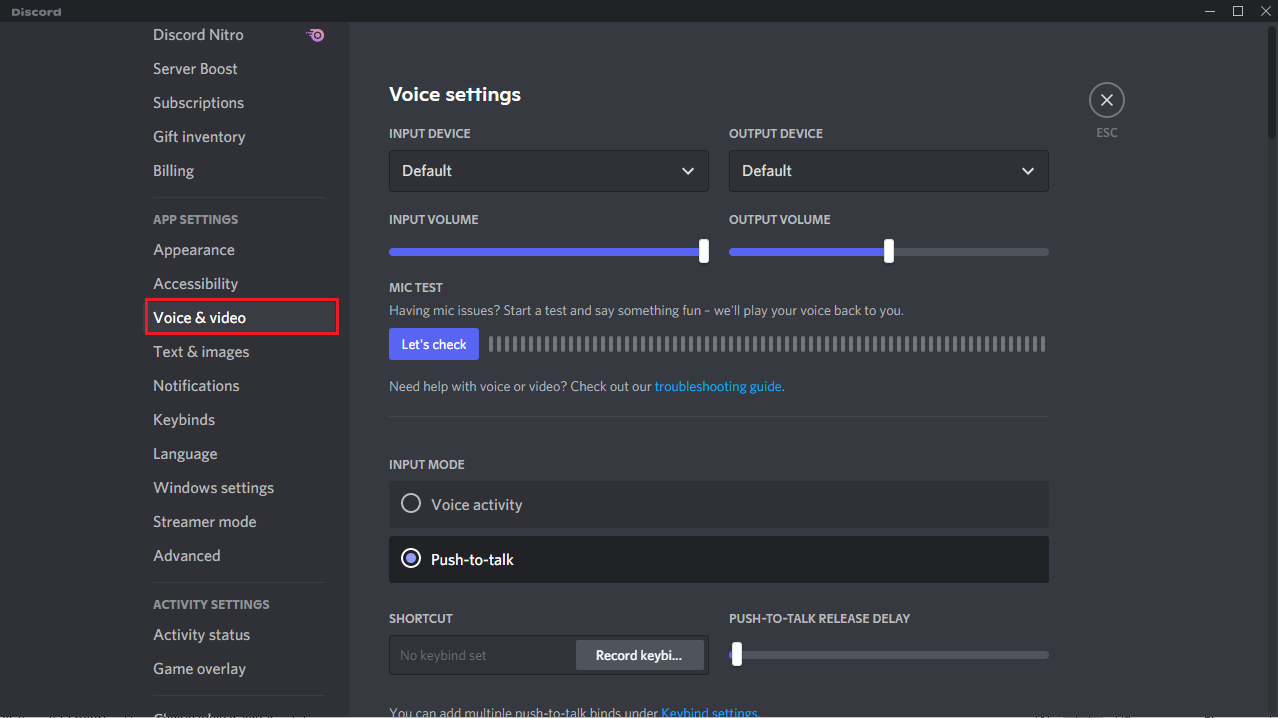
8. BAS KONUŞ BIRAKMA GECİKTİRME bölümünde, yanlışlıkla sözünüzü kesmemek için kaydırıcıyı sağa doğru hareket ettirin.
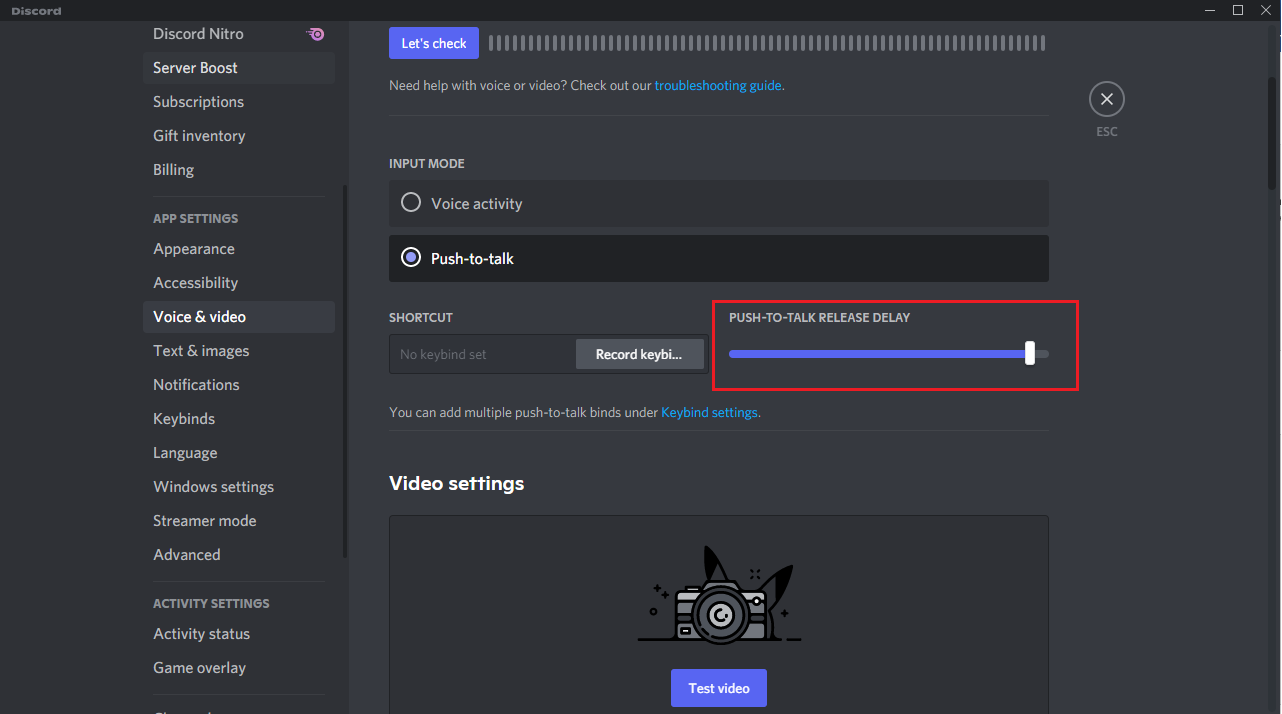
Discord, sesinizi ne zaman keseceğinizi, yani tuşu bıraktığınızda belirlemek için gecikme kaydırıcı girişini kullanır. Gürültü bastırma seçeneğini seçerek, arka plan gürültüsünü daha da azaltabilirsiniz. Eko iptali, gürültü azaltma ve gelişmiş ses etkinliğinin tümü, ses işleme ayarları değiştirilerek elde edilebilir.
Ayrıca Okuyun: Discord Nasıl Güncellenir
Profesyonel İpucu: Tuş Bağlantısı Nasıl Görüntülenir
Discord'da Bas Konuş için kullanılacak düğme Bas Konuş bölümünde verilen kısayol tuşudur.
Not: Kısayollar hakkında daha fazla bilgi edinmek için Uygulama Ayarları altındaki tuş bağlantıları sekmesine erişin.
1. Discord'u açın ve Ayarlar'a gidin.
2. Ses ve video sekmesine gidin.
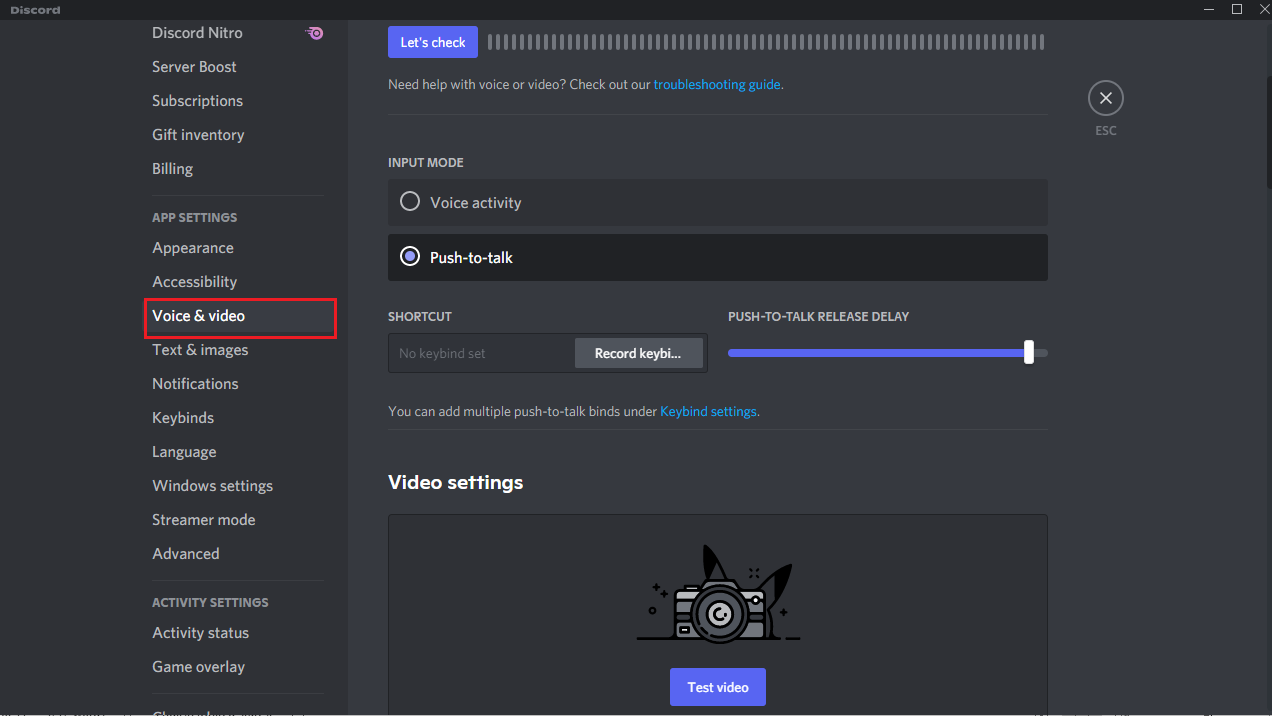
3. KISAYOL bölümünde kullanılan tuşu aşağıda vurgulandığı gibi kontrol edin.
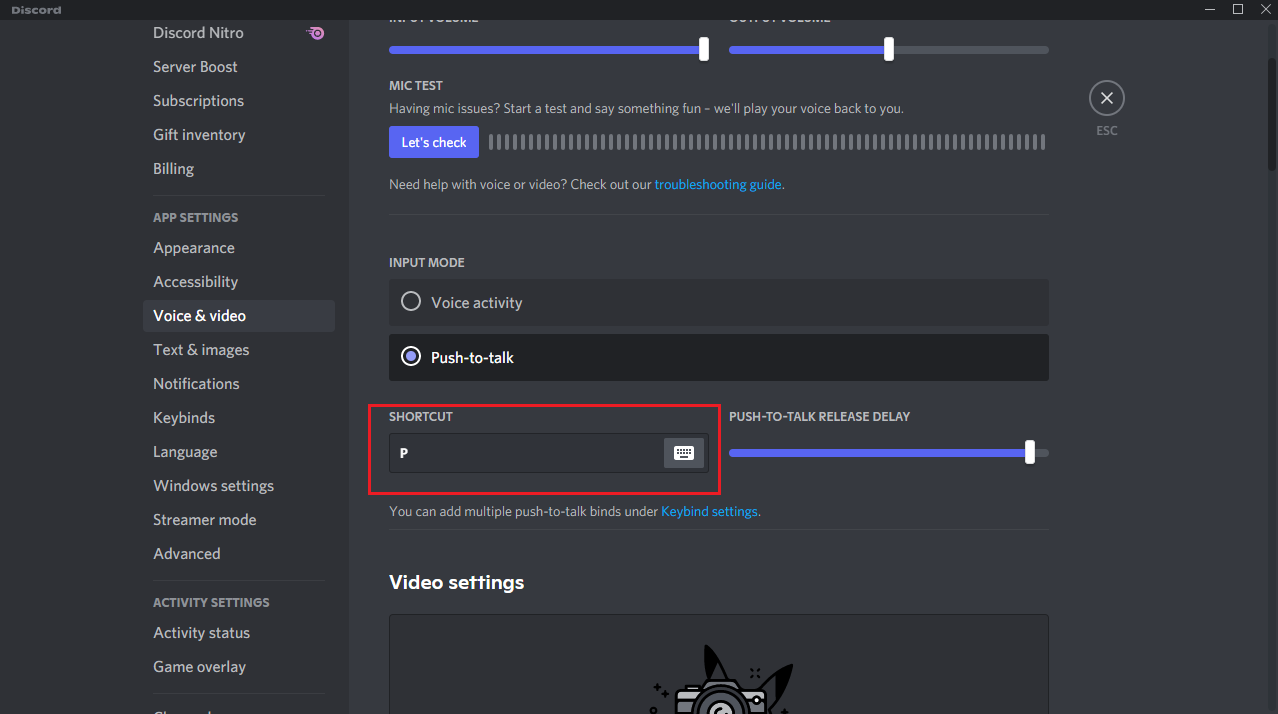
Ayrıca Okuyun: Discord Komutları Listesi
Sık Sorulan Sorular (SSS)
S1. Bas Konuş nasıl çalışır?
Ans. Genellikle PTT olarak bilinen bas-konuş, insanların birkaç iletişim hattı üzerinden konuşmalarına izin vererek çalışır. Ses modundan iletim moduna geçmek için kullanılır.
S2. PTT, Yayıncılar tarafından kullanılıyor mu?
Ans. Pek çok insan bas konuş düğmesini hiç kullanmaz. Çoğu yayıncı, oyun oturumlarını kaydetmek için Stream veya Twitch gibi hizmetleri kullanır. Oyun sırasında iletişim kurmak isterseniz standart kontroller yerine bunu kullanabilirsiniz.
S3. Bas Konuş'um ne olmalı?
Ans. Seçmek zorunda kalsaydık, C, V veya B'nin kullanabileceğiniz en iyi kısayol tuşları olduğunu söylerdik. Başkalarıyla sık sık konuşmanız gereken oyunlar oynuyorsanız, bu tuşları sohbet etmek için basmak yerine bas-sessiz olarak kullanmanızı öneririz.
S3. Akış sırasında Discord'da Kendini Sessize Almak mümkün mü?
Ans. Oynarken ulaşılması kolay bir anahtar seçin. Sessize alma düğmenizi başarıyla yapılandırdınız ve artık mikrofon beslemenizi kapatmadan Discord'da kendinizi sessize alabilirsiniz.
Tavsiye edilen:
- Windows 11'de Yüklenmeyen Halo Sonsuz Özelleştirmeyi Düzeltin
- Kodi'den Steam Oyunları Nasıl Oynanır?
- Amazon KFAUWI Aygıtının Ağda Görünmesini Düzeltme
- Elara Yazılımın Kapatılmasını Önleme Nasıl Onarılır
Umarız bu bilgiyi faydalı bulmuşsunuzdur ve Push to Talk on Discord sorununu nasıl kullanacağınızı öğrenmişsinizdir. Hangi stratejinin sizin için en etkili olduğunu bize bildirin. Ayrıca, bu makaleyle ilgili herhangi bir sorunuz / öneriniz varsa, bunları aşağıdaki yorumlar bölümüne bırakmaktan çekinmeyin.
